先要检查 Linux 系统中是否已经安装了 MySQL,输入命令尝试打开 MySQL 服务:
sudo service mysql start输入密码后,如果出现以下提示,则说明系统中已经安装有 MySQL:

如果提示是这样的,则说明系统中没有 MySQL,需要继续安装:
mysql: unrecognized service在 Ubuntu 上安装 MySQL,最简单的方式是在线安装。只需要几行简单的命令( #号后面是注释):
#安装 MySQL 服务端、核心程序
sudo apt-get install mysql-server
#安装 MySQL 客户端
sudo apt-get install mysql-client 在安装过程中会提示确认输入 YES,设置 root 用户密码(之后也可以修改)等,稍等片刻便可安装成功。
安装结束后,用命令验证是否安装并启动成功:
sudo netstat -tap | grep mysql 如果出现如下提示,则安装成功:

此时,可以根据自己的需求,用 gedit 修改 MySQL 的配置文件(my.cnf),使用以下命令:
sudo gedit /etc/mysql/my.cnf 至此,MySQL 已经安装、配置完成,可以正常使用了
1). 打开 MySQL
使用如下两条命令,打开 MySQL 服务并使用 root 用户登录:
# 启动 MySQL 服务
sudo service mysql start
# 使用 root 用户登录,实验楼环境的密码为空,直接回车就可以登录
mysql -u root -p
# mysql -u root -p123456(123456是密码)执行成功会出现如下提示:
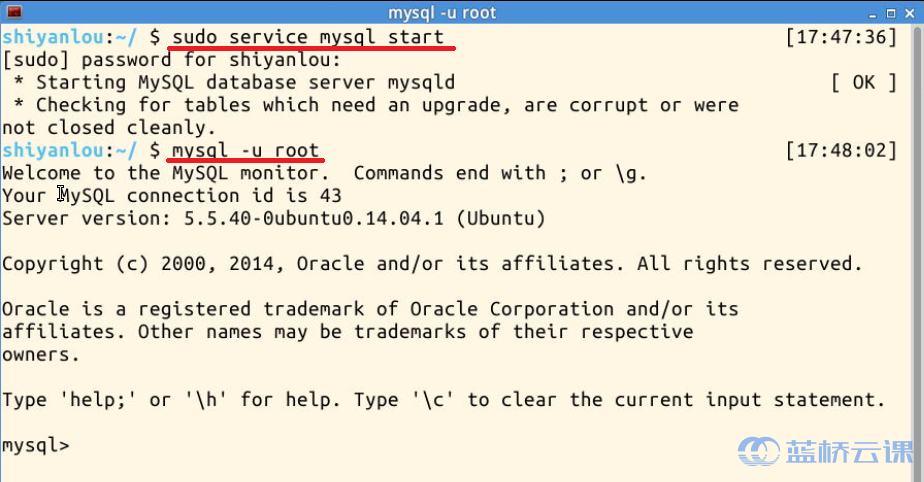
2). 查看数据库
使用命令 show databases;,查看有哪些数据库(注意不要漏掉分号 ;):
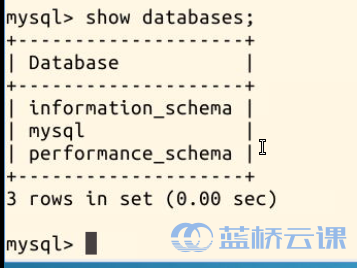
可见已有三个数据库,分别是 “information-schema”、“mysql”、“performance-schema”。
3). 连接数据库
选择连接其中一个数据库,语句格式为 use <数据库名>,这里可以不用加分号,这里我们选择 information_schema 数据库:
use information_schema
4). 查看表
使用命令 show tables; 查看数据库中有哪些表(注意不要漏掉“;”):
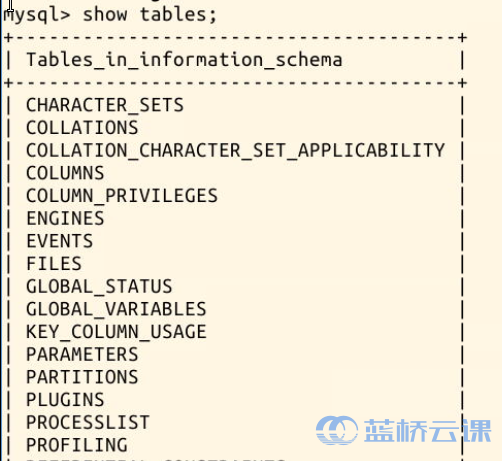
5). 退出
使用命令 quit 或者 exit 退出 MySQL。
原文:https://www.cnblogs.com/huanyinglvtuan/p/12407985.html